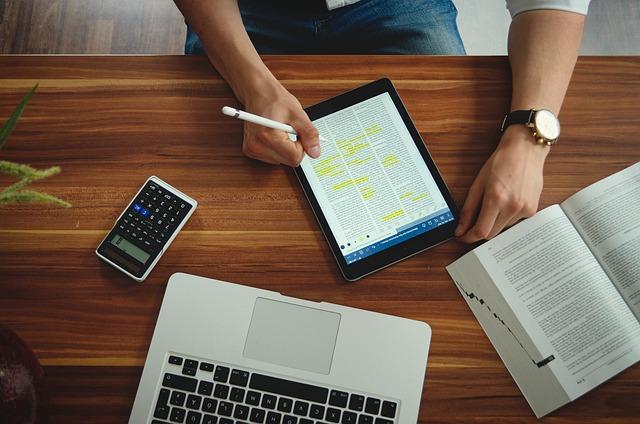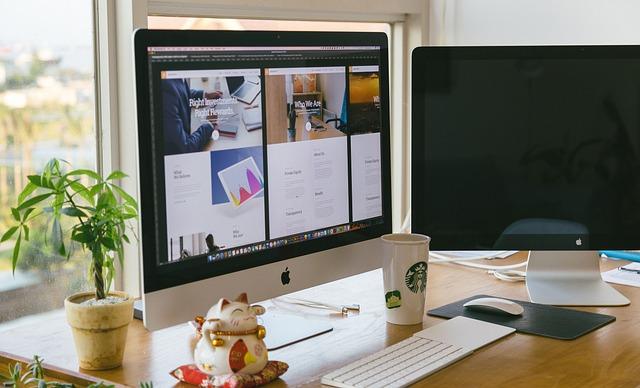在数字化时代,数据安全已成为个人和企业关注的焦点。加密文件夹是一种有效的数据保护手段,能够确保您的隐私信息不被未经授权的用户访问。本文将详细介绍如何设置加密文件夹,帮助您***保护隐私数据。
一、加密文件夹的必要性
1.防止数据泄露加密文件夹可以防止未经授权的用户访问您的敏感数据,降低数据泄露的风险。
2.保护隐私加密文件夹可以确保您的私人信息不被他人窃取,维护您的个人隐私。
3.防范黑客攻击黑客攻击日益猖獗,加密文件夹可以有效抵御黑客的攻击,保护您的数据安全。
4.满足法律法规要求许多国家和地区都有数据保护法律法规,加密文件夹可以帮助您合规地存储和处理敏感数据。
二、如何设置加密文件夹
1.选择合适的加密软件
市场上有许多加密软件可供选择,如AESCrypt、BitLocker、FolderLock等。在选择加密软件时,请关注以下要点
(1)安全性选择具有高安全性的加密算法,如AES-256位加密。
(2)易用性选择界面友好、操作简便的加密软件。
(3)兼容性选择与您的操作系统和硬件设备兼容的加密软件。
2.创建加密文件夹
以下以AESCrypt为例,介绍如何创建加密文件夹
(1)下载并安装AESCrypt。
(2)右键点击要加密的文件夹,选择AESCrypt选项。
(3)在弹出的窗口中,设置加密密码。请确保密码复杂且易于记忆。
(4)点击加密按钮,稍等片刻,加密文件夹即创建成功。
3.解密文件夹
当您需要访问加密文件夹时,请按照以下步骤进行解密
(1)右键点击加密文件夹,选择AESCrypt选项。
(2)在弹出的窗口中,输入加密时设置的密码。
(3)点击解密按钮,稍等片刻,文件夹即可解密。
4.设置加密文件夹的权限
为了确保加密文件夹的安全性,您可以设置文件夹的访问权限。以下以Windows系统为例,介绍如何设置加密文件夹的权限
(1)右键点击加密文件夹,选择属性。
(2)在安全选项卡中,点击编辑。
(3)在组或用户名称列表中,选择需要设置权限的用户。
(4)在权限列表中,勾选相应的权限选项。
(5)点击确定按钮,完成权限设置。
三、加密文件夹的注意事项
1.保持加密密码的安全确保加密密码复杂且不易被猜测,避免使用生日、姓名等容易被他人获取的信息作为密码。
2.定期更换密码为了提高安全性,建议您定期更换加密文件夹的密码。
3.备份加密文件夹为了避免数据丢失,建议您定期备份加密文件夹。
4.遵循法律法规在处理敏感数据时,请确保遵循相关法律法规,合规地使用加密文件夹。
通过以上方法,您可以轻松设置加密文件夹,保护您的隐私数据。在数字化时代,数据安全至关重要,希望本文能为您提供有益的参考。